華碩GM501GS筆記本怎么安裝win7系統 安裝win7系統操作說明
華碩GM501GS筆記本外觀靚麗,性能發揮水平位列同配置主流中上,加上細致的音效、網絡、硬件檢測管理工具支持,完全對得起ROG 系列的名號。如果說有什么不足的話,此次的GAMING CENTRE 風扇調節策略未能生效,可能是個小bug。那么這款筆記本如何一鍵u盤安裝win7系統呢?下面跟小編一起來看看吧。

安裝方法:
1、首先將u盤制作成u盤啟動盤,接著前往相關網站下載win7系統存到u盤啟動盤,重啟電腦等待出現開機畫面按下啟動快捷鍵,選擇u盤啟動進入到大白菜主菜單,選取【02】大白菜win8 pe標 準版(新機器)選項,按下回車鍵確認,如下圖所示:

2、在pe裝機工具中選擇win7鏡像放在c盤中,點擊確定,如下圖所示:
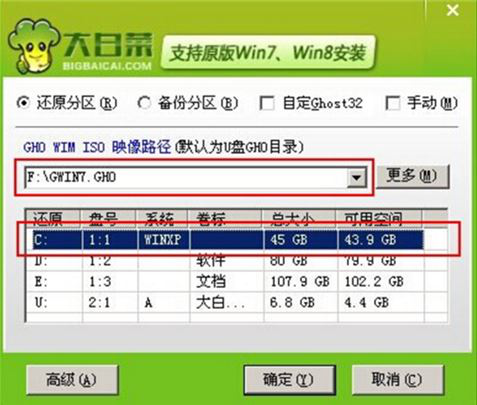
3、此時在彈出的提示窗口直接點擊確定按鈕,如下圖所示:
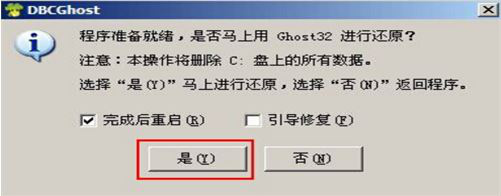
4、隨后安裝工具開始工作,我們需要耐心等待幾分鐘, 如下圖所示:
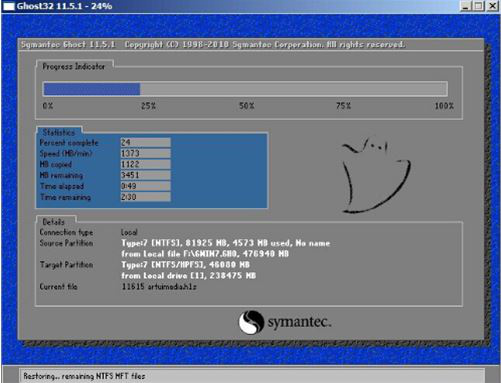
5、完成后,彈跳出的提示框會提示是否立即重啟,這個時候我們直接點擊立即重啟就即可。
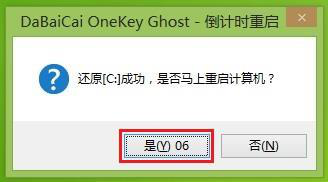
6、此時就可以拔除u盤了,重啟系統開始進行安裝,我們無需進行操作,等待安裝完成即可。

win7相關攻略推薦:
win7控制面板為什么突然打不開了 win7控制面板打不開解決方法
win7電腦體質系統調用失敗具體解決方法
win7系統提示adb.exe位置錯誤怎么辦_win7系統adb.exe位置錯誤問題解決方法
以上就是華碩GM501GS筆記本筆記本如何一鍵u盤安裝win7系統操作方法,如果華碩GM501GS筆記本的用戶想要安裝win7系統,可以根據上述操作步驟進行安裝。
相關文章:

 網公網安備
網公網安備